Relevansen af Google Play in Android smartphones er totalt, uden denne applikationsbutik til vores rådighed, vil vi have meget svært ved at få mest muligt ud af smartphonen. Derfor, hvis vi finder et problem i app -butikken, vil vi gerne løse det hurtigst muligt for fortsat at kunne udnytte vores mobil.
Men blandt alle de fejl, der kan vises, genkendes den under identifikationsnummeret DF-DFERH-01 , er en af de mest irriterende og problematiske. Hvis det forekom dig på mobilen, forventer vi, at det ikke vil være let at løse, og du bliver nødt til at følge en komplet proces, indtil du finder nøglen, nogle gange endda gentage den, fordi hver Android -smartphone er en verden, når det kommer til at løse denne fiasko.

Hvordan DF-DFERH-01 fejlen påvirker os
Hvis du er stødt på denne fejl på din mobilskærm, behøver du ikke altid at stå over for den samme proces, når den vises. Det Google Play fejl fortæller os kun, at vi oplever en fejl med at hente oplysningerne fra serveren, hvilket vi forventer ikke altid har at gøre med Google -databasen. I de fleste tilfælde sker det af en grund, der er direkte forbundet med vores mobil.
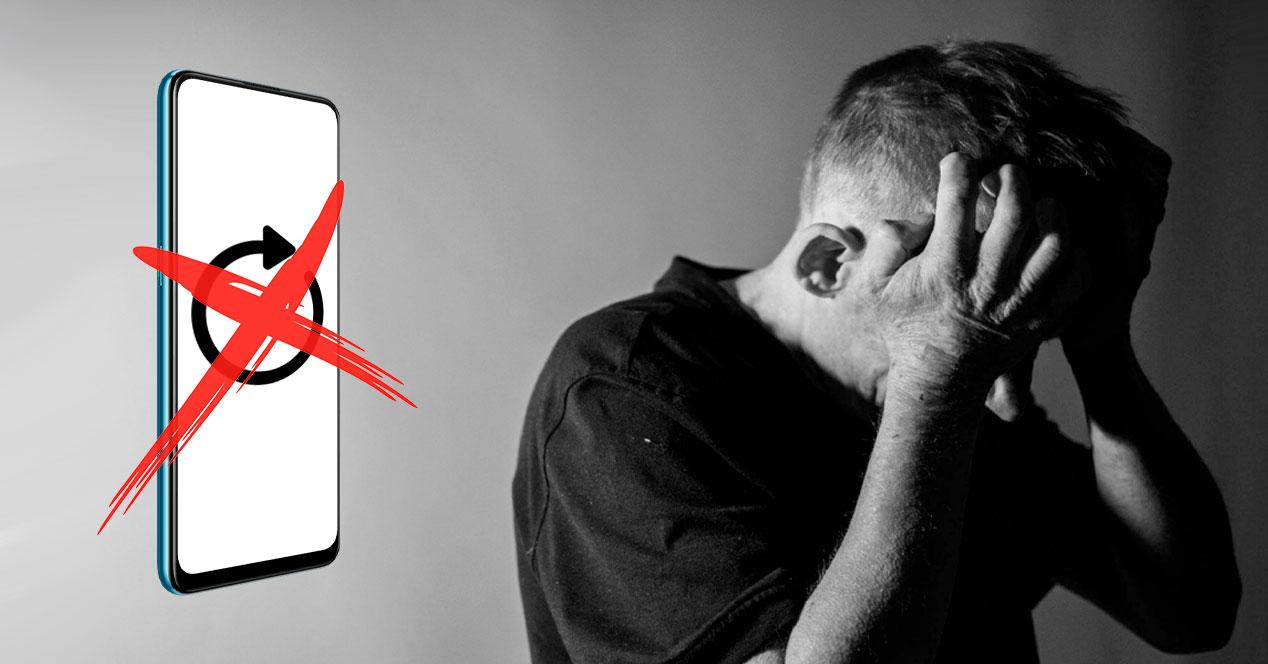
Dette er alle grundene til, at vores mobil ikke kan tilbyde os det ønskede resultat i Google Play:
- Vi har ikke en internetforbindelse.
- Linket til vores Google -konto er gået tabt.
- Googles server er nede.
- Den app, vi leder efter, er ikke længere tilgængelig.
- Vores mobil har fuld opbevaring.
- Terminal cachefejl.
Hvad ender med at efterlade os uden opdateringer fra Google Play, muligheden for at downloade nye apps eller endda gøre brug af resten af Google Play -værktøjerne, såsom at slette de apps, som vi ikke bruger.
Grundlæggende trin løser det normalt ikke
Selvom vi på internettet kommer til at støde på mange grundlæggende indikationer, der lover at løse denne fejl, såsom sletning af lagringen af Google Play -appen, kan denne fejl ikke rettes så let, eller den vil ikke være permanent. Når vi tester det, kan vi være sikre på, at fejlen ved en første søgning eller download ser ud til at være værre, men det er ikke en varig løsning, og vi skal følge mere komplette instruktioner for at glemme denne situation.
Trin til løsning af fejl DF-DFERH-01
For at afslutte dette problem en gang for alle, og at det ikke vises igen i Google Play, skal vi starte med at genstarte smartphonen. Det kan virke mærkeligt, men på denne måde vil vi rense RAM af terminalen, og vi vil sikre, at alle de trin, der kommer næste gang, udføres på en "ren" måde uden at gemme den midlertidige hukommelse om telefoneffekterne, der kan skade løsningerne.
Efter genstart bliver vi nødt til at indtaste mobiltelefonindstillingerne og gå til applikationerne. Dette er ikke alt, for vi bliver nødt til at røre ved det øverste hjørne for at vælge den mulighed, der får os til at se de apps, der tilhører systemet, og som vi får brug for. Når dette er gjort, går vi ned, indtil vi finder appen, eller vi bruger søgemaskinen til at indtaste "Downloads".
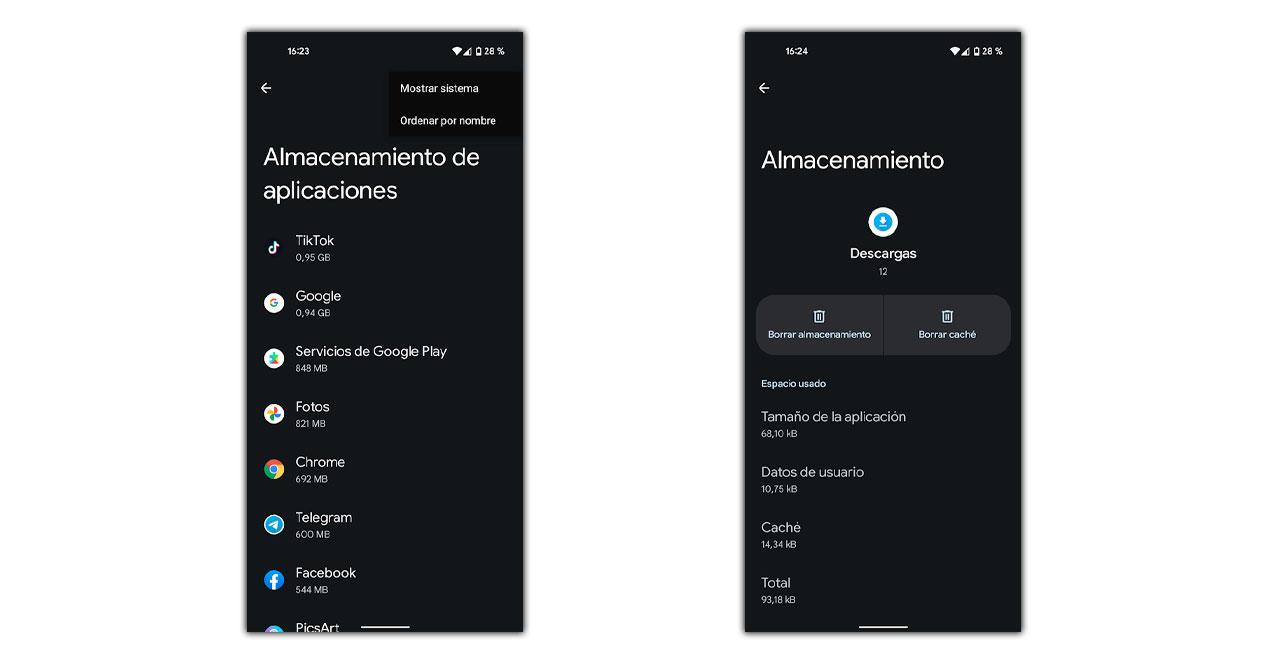
Fra dette vindue sletter vi først cachen. Nu skal vi gå til downloadmappen på vores mobil, være i stand til at få adgang fra enhver downloadmanager og fjerne alt, hvad der er vigtigt, og vi vil ikke tabe med følgende trin, eller hvis det vil være umuligt at gendanne det. Derefter er det tid til at gå tilbage til Indstillinger> Opbevaring> Programmer> Vis systemapps og vælge downloads for igen at rydde cachen og derefter også slette lageret.
I nogle tilfælde hjælper alt, hvad vi har gjort, allerede med at afslutte fejlen, men i mange andre er det kun begyndelsen. Vi kan kontrollere os selv under nogle søgninger og downloade på Google Play, om dette har været nok, og hvis det ikke er det, tager vi handling igen for at genindtaste systemapps. I dette tilfælde vil vi gå ind i download manager og slette både cachen og opbevaringen uden at slette noget, som vi ikke har gemt før.
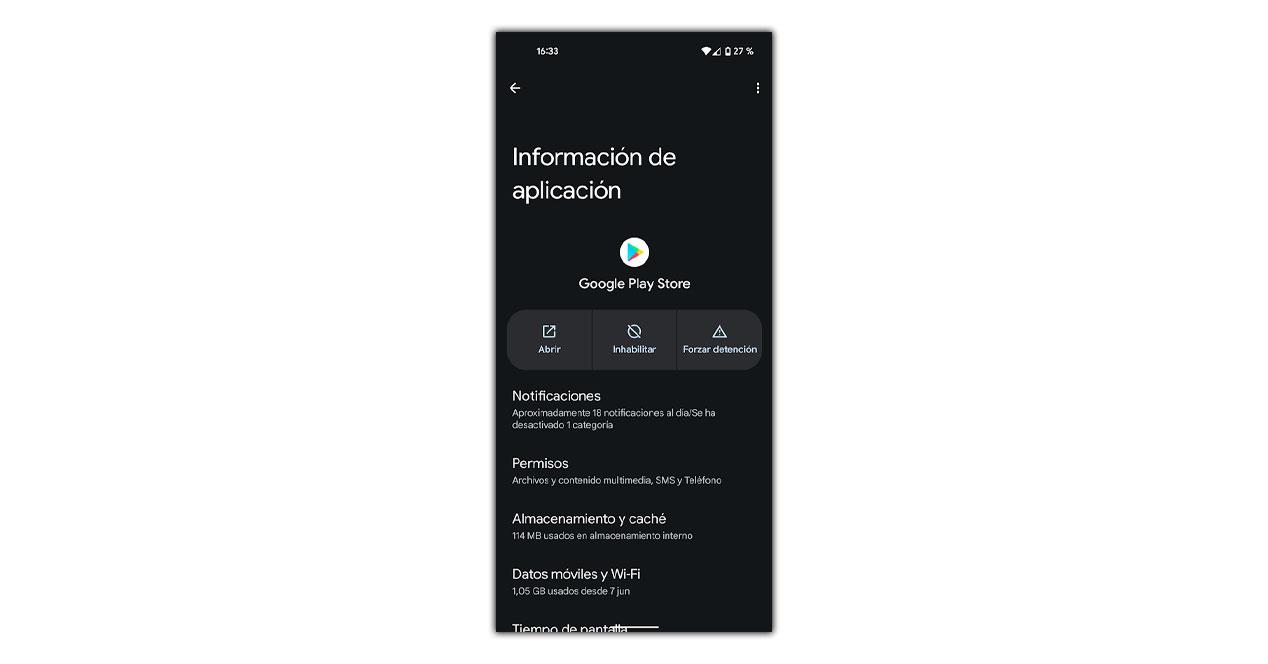
Sidst men ikke mindst skal vi gå ind i sektionen Indstillinger> Programmer> Google Play Butik. Her skal vi rydde cachen og også tvinge stop for denne proces. Med alt dette gennemført, har vi praktisk talt nået slutningen af vejledningen for at afslutte Google Play -fejl det lader os ikke gøre alt, hvad vi vil.
Vi bliver kun nødt til at deaktivere WiFi netværk og mobildata, for at genstarte mobilen igen. Når den er tændt, kan vi prøve med den ønskede forbindelse, gå ind i Google Play, og nu skal alt løses uden at give os flere problemer.
Hvad hvis alt dette ikke virker?
Dette vil betyde, at fejlen faktisk kan være midlertidig og komme fra Google -serveren. For at komme ud af tvivl skal vi kigge efter den samme app på en anden Android -mobil, og så kommer vi ud af tvivl om situationen. Hvis det er det, der sker, som om det ikke er det, og vi bliver ved med at trække problemet, har vi et alternativ til at få den app, vi har brug for. Over tid skulle problemet ende, hovedsageligt fordi de opdaterer Google Play, og fejlen er forbi.
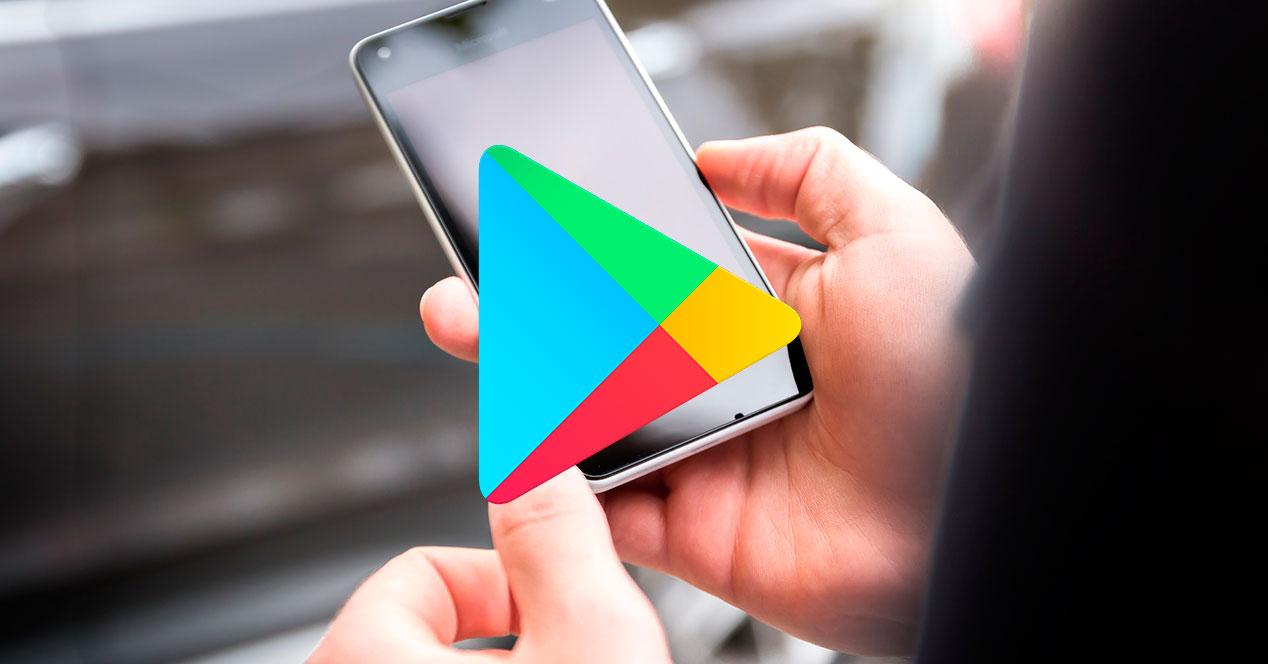
Alternativet, der giver os adgang til den applikation, vi har brug for, kaldes APK, og vi henviser ikke til andet end at downloade appen fra de alternative tjenester, der fungerer som løsninger i specifikke tilfælde som denne. De bedste butikker, hvor vi kan søge uden frygt for virus eller problemer efter den app, vi har brug for, og Google Play ikke kan give os, er disse:
- APKMirror
- Aptoide
- apkpure
- Uptodown
- Dårligt liv
Det er vigtigt at vide, at når vi griber til denne løsning, bliver vi nødt til at give lager- og installationstilladelser til browseren, hvorfra vi skal tilgå disse websteder for at fuldføre processen. Selvom det er rigtigt, at det kan være farligt for os, vil det ikke være det, hvis vi holder os inden for de anbefalede appbutikker. Når Google Play fungerer igen, kan vi afinstallere den pågældende app og installere fra Google Play for at fortsætte med at nyde den seneste opdaterede version af hver af dem.